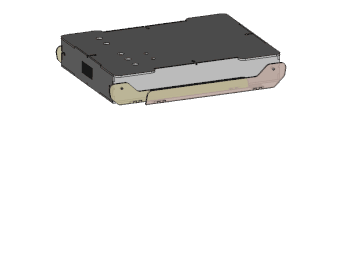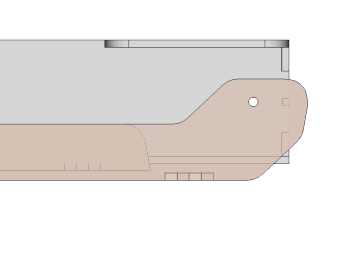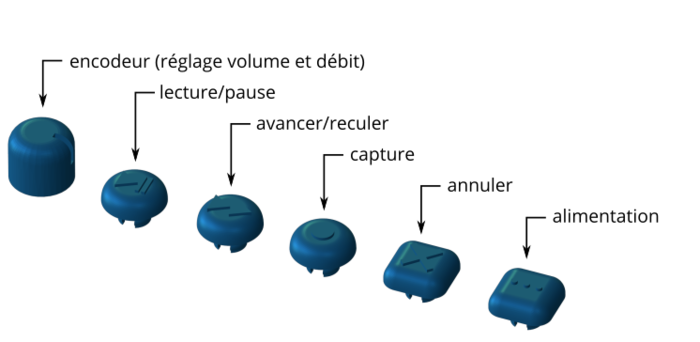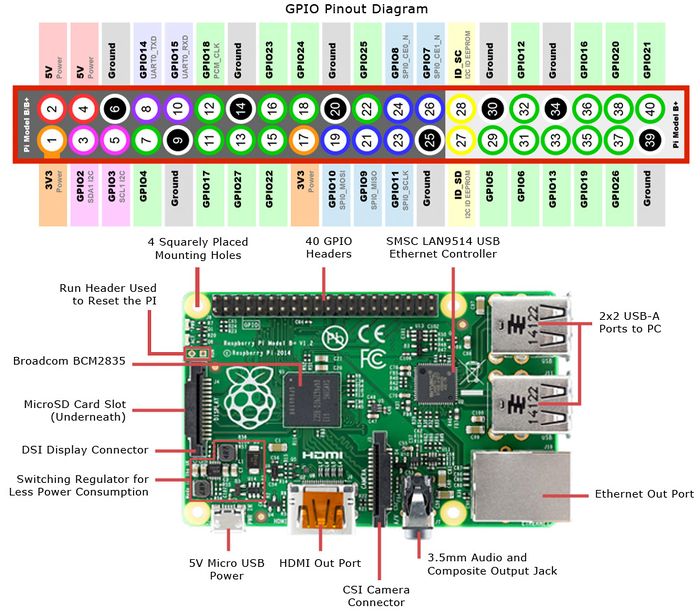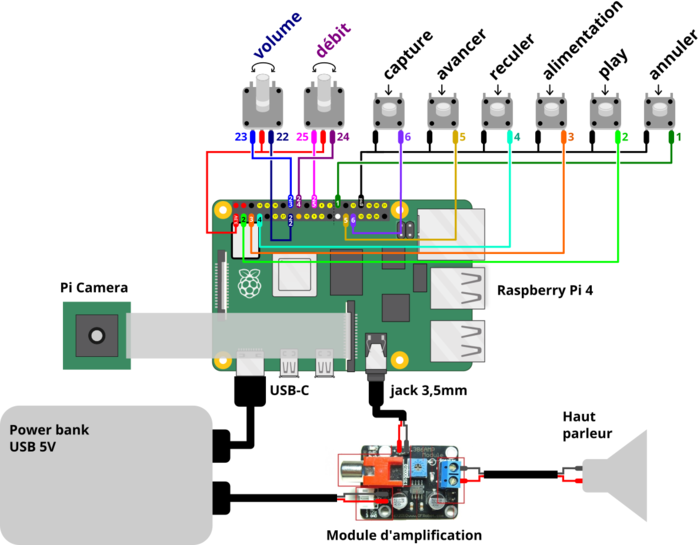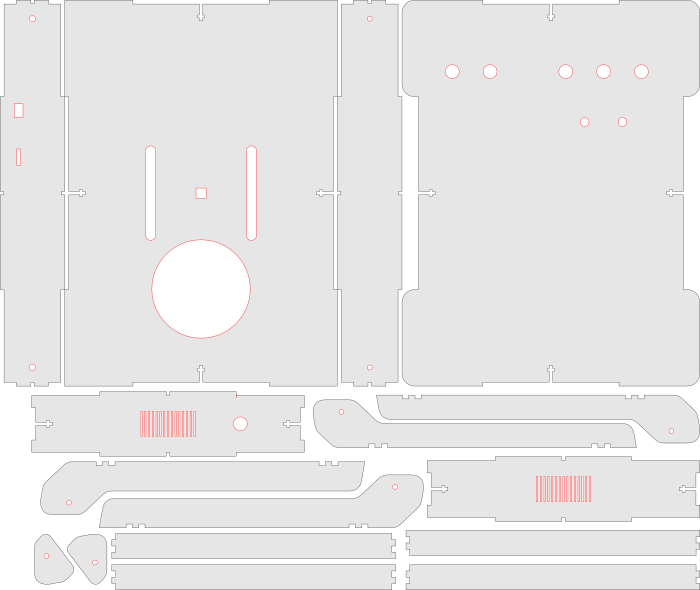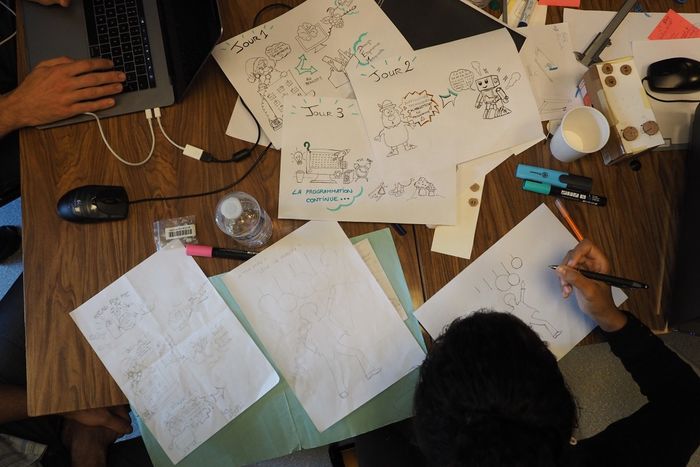Différences entre versions de « Projets:Read For Me »
| Ligne 1 : | Ligne 1 : | ||
| − | |||
| − | |||
[[File:readForMe_V1.jpg|400px|right]] | [[File:readForMe_V1.jpg|400px|right]] | ||
Version du 2 juin 2021 à 13:53
Présentation du projet
Description
Le but est de créer une machine à lire capable d’acquérir le texte à partir d'une capture d'image et de le lire au moyen d’une synthèse vocale.
Équipe
- François, ArianeGroup, porteur de projet
- Lucie, MHK, coordination
- Lydia, ArianeGroup
- Aldrick, ArianeGroup
- Christophe, Access DV Linux
- Evan, stagiaire MHK, étudiant Epitech
- Baptiste, IMT
- Célia, designer
- Théo, fabmanager Eesab
- Laurent, Floss Manuals, documentation
Lien vers l'album Flickr
https://www.flickr.com/photos/140910832@N06/albums/72157717049716371
Résumé
Le Fabrikarium a permis d'avancer sur de nombreux aspects mais nous n'avons pas eu le temps de recoller les briques ensemble afin de disposer d'un prototype complètement fonctionnel :
- Christophe a fait fonctionné sa machine à lire sur un raspberry pi en ajoutant la prise en charge de la prise de vue avec une caméra et de l'autofocus.
- Aldric et Evan ont développé toute l'interface logicielle et électronique pour le contrôleur de la machine à lire : gestion des boutons poussoirs et encodeurs rotatifs d'une part et action pour la prise de vue et le déclenchement des raccourcis clavier nécessaires au contrôle de la lecture d'autre part.
- Baptiste a ajouté la lecture en français et perfectionné l'expérience utilisateur d'un prototype existant basé sur PiTextReader.
- Lucie, Lydia, Théo et Célia ont développé un nouveau prototype en soignant le design de la machine et l'interface du contrôleur pour des personnes mal-voyantes.
Plan de la page
Cette documentation détaille les avancées réalisées sur chacun des points ainsi qu'un tutoriel de réalisation du prototype.
La section 2 suivant cette introduction présente le cahier des charges du projet.
La section 3 présente l'analyse de l'existant: les machines commerciales ou les prototypes existant, ainsi que les solutions logicielles nécessaires pour réaliser la machine.
La section 4 détaille la production du Fabrikarium pour ce projet pour permettre à des personnes de le reprendre et de l'améliorer.
Les sections 5, 6 et 7 sont des ressources permettant de réaliser le prototype tel qu'il a été développé pendant le Fabrikarium, bien que le résultat final ne soit pas complètement fonctionnel.
La section 8 présente les pistes d'amélioration possible.
Cahier des charges
Fonctionnalités principales
- Lecture audio sur un haut parleur
- Lecture d'une page A4 multicolonnne en langue française
Fonctionnalités secondaires
- réglage du débit / de la vitesse de lecture
- réglage du volume sonore
- éclairage
- possibilité de mettre en pause
- bouton de mise en marche et de mise à l'arrêt
- prise de vue autofocus
Les contraintes
- Fonctionnement hors ligne : fonctionnement hors ligne ne nécessitant pas de connexion internet
- Portable : fonctionnement sur batterie
- Facile à prendre en main : ne nécessite pas ou très peu de formation
- Rapidité : 10 secondes d'attente maximum
Analyse de l'existant
Des solutions performantes existent déjà pour smartphone, par exemple l'application seeing-ai de Microsoft. Elles ne sont cependant pas satisfaisantes dans tous les cas, en effet :
- Tout le monde ne dispose pas d'un smartphone ou ne souhaite pas en disposer car ils peuvent être difficiles à prendre en main, notamment pour des personnes agées ou déficientes mentales et ce d'autant plus si celles-ci sont mal-voyants.
- Leur usage n'est pas forcément adapté dans le cadre d'école ou de centre d'accueil.
- Les services utilisés ne fonctionnent généralement pas hors ligne et cela pose question par rapport au respect de la vie privée et à la divulgation possible d'informations sensibles ou confidentielles sur les serveurs des entreprises qui fournissent ces solutions.
Solutions commerciales
Il semble d'autant plus pertinent de développer une solution "tout en 1" que ce genre de dispositifs est effectivement disponible dans le commerce, à des prix qui peuvent cependant paraître relativement élevés (à partir de 1000€ sur le site www.mieux-voir.fr)
Projets DIY existant
Machine à lire AccessDVLinux
AccessDVLinux est une distribution linux pour déficients visuels maintenue par Christophe. Dans ce cadre, Christophe a également développé un logiciel de machine à lire : [1].
Ce logiciel fonctionne sur un ordinateur portable ou de bureau à l'aide d'un scanner.
Pour répondre à notre cahier des charges, certaines adaptations sont nécessaires :
- Le logiciel doit pouvoir fonctionner à partir d'une caméra à la place du scanner.
- Il doit pouvoir fonctionner sans environnement de bureau, c'est à dire sans écran et sans interaction avec la souris et le clavier.
- Le contrôle de la prise de vue et de la lecture doit se faire à partir de boutons "physiques"
- Il faut pouvoir installer tous les composants logiciels sur un raspberry pi, ce qui n'est pas évident car celui ci n'a sur la même base matériel qu'un ordinateur de bureau ou qu'un ordinateur portable (en particulier son processeur basé sur l'architecture ARM)
Machine à lire sur Raspberry Pi
En amont du Fabrikarium, Lucie et Delphine de MHK ont produit un prototype de machine à lire à partir du projet documenté sur la plateforme Instructables PiTextReader.
Ce prototype (documenté sur ce wiki : Projets:Machine_a_lire_Mémo) est fonctionnel mais la partie synthèse vocale ne fonctionne que pour l'anglais.
Le momentary button est connecté d'une part au pin 24 et d'autre part au Ground comme sur la photo ci-dessous
Durant le Fabrikarium, une partie de l'équipe va travailler à faire fonctionner la lecture en français et améliorer l'expérience utilisateur de ce prototype.
Solutions logicielles
Au niveau logiciel, en plus de la gestion de l'interface utilisateur, la machine à lire consiste à faire fonctionner successivement deux processus :
- la transformation de l'image en texte, qu'on appelle l'OCRisation,
- la transformation du texte en son : la synthèse vocale.
Pour l'OCRisation, toutes les solutions mentionnées plus haut utilisent le logiciel 'tesseract' disponible sous linux et notamment sur raspbian (pour le raspberry pi).
La question est plus délicate pour la partie synthèse vocale, pour laquelle de nombreuses solutions existent à différents niveaux d'intégration : depuis le lecteur d'écran Orca jusqu'aux briques logicielles plus élémentaires (qu'orca utilise en partie) : speech-dispatcher, espeak, mbrola.
Chacune de ses briques a en effet un rôle particulier pour la réalisation de la synthèse vocale.
Orca gère l'entièreté du processus, mais n'est malheureusement pas simple à contrôler sans un clavier. En tant que lecteur d'écran, il est fait pour être utilisé avec des applications de bureau et non de manière embarquée dans un dispositif sans écran/souris/clavier.
Déroulement du fabrikarium
Prototypage d'une version portable
Le premier jour du fabrikarium, alors que les contraintes techniques par rapport au cahier des charges esperé n'étaient pas encore bien connues, l'équipe de designeur·euse·s s'affaire à prototyper une version portable. Il s'agit de prendre en compte l'encombrement des différents composants (batterie, raspberry pi) dans la conception d'un boîtier, et de réfléchir à l'interface de commande, c'est-à-dire les boutons nécessaires et leur disposition sur le boîtier.
Cela se fait d'abord par le dessin puis la réalisation d'un prototype en carton.

Dès le lendemain cependant, on se rend compte qu'il sera compliqué de faire un boitier portable pour l'instant. En effet la mise au point de la caméra et le redressement de l'image ne sont pas encore fonctionnels sur raspberry pi. La detection du texte ou d'une feuille de papier n'est pas simple non plus et nous ne trouvons aucun projet fonctionnel et documenté à ce sujet.
On repart donc sur une version fixe, à l'image du prototype PiTextReader.
Nouveau prototype de boîtier et d'interface de commande
À partir de ces nouvelles contraintes, les designeur·euse·s décident de partir sur un boitier pliable qui aurait la forme d'un livre et pourrait donc se loger dans une bibliothèque.
L'animation ci-dessous montre le principe du pliage/dépliage de l'appareil.
Conception des boutons
Le design joue un rôle important pour les dispositifs utilisés par des personnes mal-voyantes.
Le principe choisi pour l'interface utilisateur consiste à utiliser un bouton par fonction, celle-ci étant identifiable à partir d'une pictogramme en relief sur chaque bouton.
Développements logiciels à partir de la machine à lire AccessDVLinux
Les sources logicielles sont disponibles sur un dépot git hébergé sur le compte github de MHK : ReadForMe
Principe de fonctionnement
Le script principal est le script python Main.py qui permet de faire l'interface entre les commandes connectées au raspberry pi, le script d'aquisition OCRSCan et le lecteur d'écran Orca.
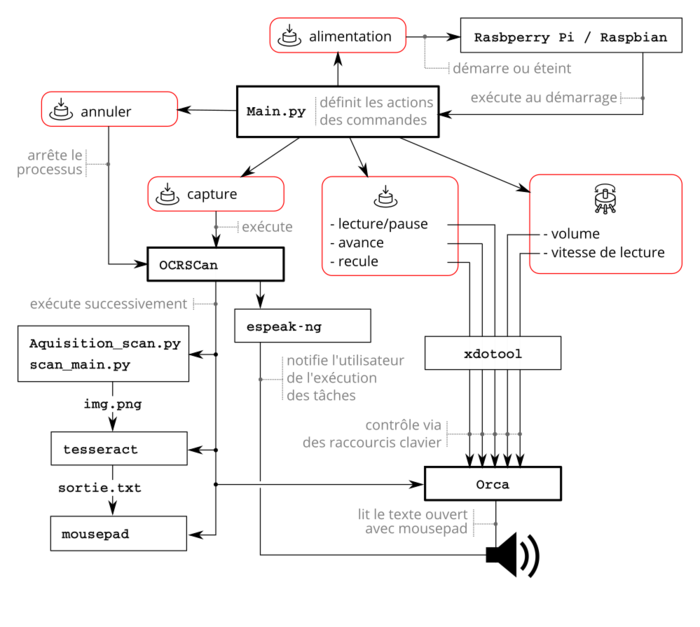 Schéma: Schéma de principe du dispositif
Schéma: Schéma de principe du dispositif
Main.py
Main.py fait appel à plusieurs modules python dont les fonctionnalités sont :
- constantes.py : définition des ports GPIO utilisés pour les boutons et les encodeurs
- buttons.py : définition des actions des boutons poussoirs
- encoder.py : définition de l'objet RotatyEncoder permettant de lire les encodeurs et définition des actions des encodeurs rotatifs
- send_shortcuts.py : émulation des raccourcis clavier (avec xdotool) permettant de contrôler orca
Gestion de l'alimentation
Testé et fonctionnel
Les Raspberry Pi n'ont pas de bouton pour les allumer et les éteindre. Il faut donc le définir nous même à partir des GPIO. La broche GPIO 3 permet de démarrer le raspberry pi quand elle est reliée à la masse.
Le bouton poussoir relié à cette broche a donc deux effets :
- démarrer le raspberry pi lorsqu'il est éteint en utilisant le fait que cette broche est déjà programmé pour réaliser cette action
- éteindre le raspberry pi (c'est à dire arréter proprement le système d'exploitation raspbian) à l'aide d'une action définie en python et exécutée à l'aide du module subprocess
Gestion des boutons
Testé et fonctionnel
La lecture de l'état des boutons et l'exécution des actions qui leur sont liées sont gérées avec la bibliothèque gpiozero. Celle-ci permet en particulier de gérer le processus à l'aide d'événements non bloquants, dont la programmation est détaillée ci-après en prenant l'exemple du bouton d'alimentation.
from gpiozero import Button
from subprocess import run
# définition des actions à effectuer (= événement, dans buttons.py)
def alim_event():
print("alim button pressed")
run(['sudo','shutdown','now'])
# définition des broches utilisées (dans constantes.py)
GPIO_ALIM = 3
# liaison entre le bouton et l'action (dans Main.py)
button_alim = Button(GPIO_ALIM)
button_alim.when_pressed = alim_event
Gestion des encodeurs rotatifs
Testé et fonctionnel
L'objet RotatyEncoder, définit dans encoder.py, permet de la même manière de relier les encodeurs à un événement, qui est également défini sous forme de fonction qui prend cette fois-ci un argument qui permet de savoir si l'encodeur est tourné dans un sens ou dans l'autre.
from encoder import RotaryEncoder
from send_shortcuts import send_shortcut
# événement attaché à l'encodeur (dans encoder.py)
switch_debit = False
def debit_event(val):
global switch_debit
switch_debit = not switch_debit
if switch_debit:
if val<0: # encodeur dans le sens inverse des aiguilles d'une montre
print("débit down")
send_shortcut('KP_Insert+Shift_L+KP_Page_Down')
else: # encodeur dans le sens des aiguilles d'une montre
print("débit up")
send_shortcut('KP_Insert+Shift_L+KP_Page_Up')
# définition des broches utilisées (dans constantes.py)
CLK_DEBIT = 24 #for debit encoder
DT_DEBIT = 25 #for volume encoder
# liaison entre l'encodeur et l'action (dans Main.py)
debit_encoder = RotaryEncoder(DT_DEBIT, CLK_DEBIT, True)
debit_encoder.when_rotated = debit_event

Action des raccourcis clavier sur orca
Non testé
Le seul moyen de contrôler le lecteur orca en direct est l'utilisation de raccourci clavier. Ceux-ci sont émulés à l'aide de l'utilitaire xdotool. C'est la méthode utilisée pour la version scanner d'OCRSCan.
Si le déclenchement d'action du clavier à partir de python par l'intermédiaire d' xdotool semble fonctionnel, nous n'avons pas pu tester son intégration avec orca lors de la lecture du document.
Execution d'OCRSCan
partiellement fonctionnel
Le bouton capture lance l'exécution lOCRSCan. Il s'agit d'un script bash qui va exécuter successivement les tâches suivantes (détaillee dans les parties suivantes):
- arrêt de orca
- prise de vue et traitement de l'image
- "ocrisation"
- lancement de orca
- ouverture du fichier texte avec mousepad
Prise de vue avec autofocus
Testé et fonctionnel
Avec l'objectif de pouvoir réaliser une version portable, l'utilisation d'une picamera avec un autofocus a été testé. Le script utilisé est issue de la documentation d'Arducam : Motorized_Focus_Camera. Il nécessite d'activer la communication i2c à l'aide du script fourni enable_i2c_vc.sh.
Le script Aquisition_scan.py est un copier/coller du script Autofocus.py de l'exemple cité plus haut ou seul la destination de l'image obtenue est changée.
Détection de la feuille et redressement de l'image
partiellement fonctionnel
Le script scan_main.py sert à détecter une page dans la photo prise à l'étape précedante, puis à corriger la perpective pour remettre la page à plat. En effet, le logiciel d'OCR tesseract admet de léger défauts de perspective mais la tolérance peut être bien plus grande si l'on est capable de redresser la page avec d'autres outils en amont.
Le script utilise du code issue du blog pyimagesearch
Malheureusement, il semble fonctionner dans des conditions assez précises qui ne permettent pas son utilisation "à mains levées" par une personne mal voyante. Il faut par exemple que les 4 coins de la pages soient bien cadrées, et il est relativement sensible à l'éclairage.
OCRisation avec tesseract
Testé et fonctionnel
Amélioration du projet PiTextReader
En attendant que la solution basée sur le logiciel OCRScan soit fonctionnelle sur raspberry pi, Baptiste a repris le prototype basé sur PiTextReader en y ajoutant le français et une voix française mbrola. Ce prototype ne prend pas en charge l'autofocus et ne permet pas encore de gérer les paramètres de lecture (vitesse, volume, navigation dans le texte).
La version modifiée du code de PiTextReader est disponible sur un dépôt github de MHK.
Toutes les configurations et modifications présentées plus bas sont intégrées sur le dépôts, dans le script d'installation install.sh et dans le scrip python pitextreader.py.
Synthèse vocale en français
La version originale de 'PiTextReader' utilise le logiciel flite comme moteur de synthèse vocale, or celui-ci ne fonctionne pas avec le français.
Pour le français, nous utilisons deux logiciels, spd-say qui est fourni avec le paquet speech-dispatcher, et espeak-ng. Ils sont disponibles dans les dépots raspbian :
sudo apt-get install speech-dispatcher espeak-ng
L'installation de mbrola se fait à partir d'un paquet debian qui n'est pas celui des dépots par défaut du raspberry pi. Pour l'installer :
wget http://steinerdatenbank.de/software/mbrola3.0.1h_armhf.deb sudo dpkg -i mbrola3.0.1h_armhf.deb
Les voix françaises sont bien installable depuis les dépots raspbian :
sudo apt-get install mbrola-fr1
On peut utiliser une des voix française mbrola (par exemple fr4) avec espeak :
espeak-ng -v mb/mb-fr4 "Test d'un texte à lire en français"
Ajout d'un ruban led
Afin d'avoir une luminosité suffisante lors de la prise de photo, des rubans leds RVB addressables ont été ajouté. Pour les contrôler, nous utilisons la librairie python rpi_ws281x. Pour l'installer :
sudo pip install rpi_ws281x
L'utilisation de leds addessables nécessite de lancer le script python en tant qu'utilisateur root. Cela fonctionnait bien sur le raspberry pi 2 utilisé lors du Fabrikarium, mais pas avec le raspberry pi 4 utilisé après coup pour rédiger la documentation. Le ruban led a donc été desactivé dans la version de PiTextReader.
Matériel nécessaire et coût
Pinouts raspi
Source: https://i.stack.imgur.com/sVvsB.jpg
Electronique
| Référence | coût unitaire | nombre | coût | liens |
|---|---|---|---|---|
| Raspberry pi 4 | 60€ | 1 | 60€ | 1 |
| Carte microSD 16Go | 10€ | 1 | 10€ | |
| Arducam | 18,90€ | 1 | 18,90€ | 1 |
| Ampli audio mono | 14,90€ | 1 | 14,90€ | 1 doc |
| Haut parleur 80mm 5W 4ohms | 10,00€ | 1 | 10,00€ | |
| Batterie portable USB 2 ports | 20€ | 1 | 20€ | |
| Encodeurs rotatifs | 5€ | 2 | 10€ | |
| Boutons poussoirs | 0.5€ | 6 | 3€ | |
| Ruban led 2 x 8cm | 5€ | 1 | 5€ | |
| Prise jack 3.5mm mono | 1€ | 1 | 1€ | |
| Mini câble USB-A/USB-C | 2€ | 1 | 2€ |
- 15 cm de câble blindé 2 brins pour relier le haut parleur
- 10 cm de cable audio mono pour la prise jack
- Un bout de cable USB type A mâle pour l'alimentation du module d'amplification
- connecteur JST ou Dupont 2 broches femelles x1 (alimention ampli)
- connecteur Dupont 2 broches femelle ou RCA x1 (connexion audio ampli)
Fabrication du boitier
Matériaux
- contreplaqué 5mm
- fil PLA impression 3d
- PMMA diffusant ou transparent
coût estimé: 20€
Quincaillerie
- vis M3 16mm + écrous (x12)
- vis M5 12mm + écrous (x4)
- colle en baton
- papier aluminium
coût estimé: 10€
Coût total estimé
| coût | |
|---|---|
| Composants électroniques | 154,80€ |
| Matériaux | 20€ |
| Quincaillerie | 10€ |
| Total | 184,80€ |
Outils nécessaires
Électronique
- Fer à souder
Fabrication
- Découpeuse laser
- Imprimante 3d
- Pistolet à colle
Délai estimé
| tâche | temps (heures) |
|---|---|
| Installation et configuration raspberry pi | 2h |
| Cablage électronique | 3h |
| Fabrication et montage du boîtier | 2h |
| Total | 7h |
Fichiers source
Le dépot git ReadForMe contient :
- les sources logicielles pour la variante d'OCRScan développée pendant le fabrikarium
- les tracés des pièce découpées au laser au format svg (dossier
modeles) - les modèles 3d des pièces imprimées, au format step, stl et FreeCAD (dossier
modeles) - les sources svg des dessins et diagrammes réalisés pour cette documentation (dossier
documentation/dessin) - les photos et images utilisés dans cette page (dossier
documentation/image) - le contenu de cette page au format mediawiki (dossier
documentation)
Lien direct vers les fichiers pour la découpe laser :
- Fichier de découpe du boîtier : File:RFM_decoupe_boitier.svg
- Fichier de gravure du logo du boitier : File:RFM_logo_ReadForMe.bmp
Étape de fabrication pas à pas
Installation du raspberry pi
Installation et configuration du raspberry pi
Nos développements sont fait sur une version récente de Raspbian. L'installation de Raspbian est déjà largement documentée par ailleurs (par exemple sur ce wiki : Ressources:Raspberry_pi)
Les configurations spécifiques à cette installation sont les suivantes :
- activation du module camera avec
raspi-config - activer le son sur la prise jack (au lieu du HDMI) avec
raspi-configou alors depuis le bureau : pour qu'il sorte sur la sortie analogique de la raspi, clic droit sur icone speaker en haut à droite et choisir "Analog".
Installation des dépendances logicielles
Les scripts utilisés sont téléchargeable sous forme d'archive .zip depuis github sur la page du projet ou directement avec git :
git clone https://github.com/myhumankit/ReadForMe.git
Le dépot contient un script d'installation :
cd ReadForMe sudo sh install.sh
Démarrage automatique non testé
Le démarrage automatique fonctionne bien avec le prototype PiTextReader mais n'a pas été testé pour OCRScan.
Câblage
Le schéma suivant présente la manière dont les différents composants sont connectés au raspberry pi. Les boutons et encodeurs n'ont pas été intégrés dans le prototype final faute de temps.
Cablage de l'audio
Le cablage du module d'amplification nécessite 3 câbles qui doivent être fabriqués ou modifiés :
- Le cable d'alimentation est un cable USB dont une des extrémités a été coupé et remplacé par un connecteur dupont femelle à deux broches.
- Le câble audio a une prise jack 3.5mm mono d'un côté et un connecteur dupont femelle a deux broches de l'autre côté.
- Le câble du haut parleur est connecté avec un bornier à vis du côté de l'amplification et soudé au haut parleur.
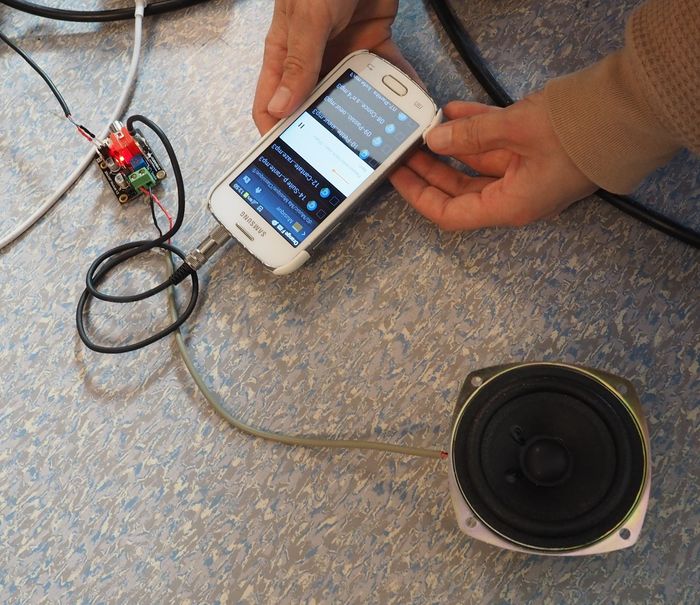
Cablage des encodeurs et des boutons
Le câblage final des encodeurs et des boutons n'a pas été réalisé pendant le Fabrikarium. On peut néanmoins proposer plusieurs solutions pour le réaliser :
- l'utilisation d'un shield (ou hat) dédié (voir ici)
- la fabrication d'un shield dédié à l'aide de stripboard
- l'utilisation directe de connecteurs duponts sécurisés au pistolet à colle
Réalisation du boitier
Le boitier est fabriqué avec du contreplaqué de 3mm découpé au laser.
L'assemblage se fait à partir de queue d'arrondes droites maintenues par des boulons.
Une fois l'extérieur du boitier assemblé, on ajoute la couverture des ouvertures pour l'éclairage, qui sont deux petites pièces d'acrylique transparentes découpées au laser et dépolie au papier de verre afin de les rendre diffusantes.

Les composants (leds, ampli, batteries) sont fixés au boitier à l'aide d'un pistolet à colle.

Après quelques tests, on se rend compte que le signal audio est fortement perturbé. Toutes les liaisons électroniques sont alors recouvertes de papier aluminium. Ce qui semble efficace.
Conclusion et pistes pour la suite
Rappelons les trois principaux chantiers entrepris lors du Fabrikarium :
- conception et fabrication d'un boitier de machine à lire basé sur un raspberry pi.
- amélioration du projet PiTextReader
- portage d'OCRScan sur raspberry pi avec l'utilisation d'une caméra au lieu d'un scanner.
Le projet a avancé sur de nombreux points, cela dans une ambiance conviviale nourrie d'échanges très enrichissants pour chaque membre de l'équipe. Nous avons beaucoup appris lors de ce Fabrikarium.
Sur le plan technique cependant, il y a un sentiment d'inachevé : si nous avons bien produit un prototype qui marche, il ne prend pas en charge toutes les fonctions qui ont été développées en parallèle les unes des autres.
Conception du boîtier
Certains aspects de la conception du boitier n'ont pas été traités :
- Intégration des encodeurs et des boutons poussoirs,
- Connectique entre l'extérieur et l'intérieur du boitier (par exemple pour charger la batterie),
- Ouverture du boitier pour la maintenance.
Pour la conception du boitier nous pourrions également améliorer :
- l'intégration des composants, qui sont pour l'instant fixés au pistolet à colle.
- la robustesse des articulations lorsque le dispositif est ouvert.
Logiciel
Avec le même boitier, les deux versions de la partie logicielle peuvent être utilisées. Ils leur manque cependant des fonctionnalités à chacune :
- La version de PiTextReader est fonctionnelle (c'est elle qui a été utilisée lors de la présentation) mais ne permet pas de gérer la vitesse ou le volume de lecture
- La version d'OCRScan n'a pas été testée dans le nouveau boitier et elle n'est pas tout à fait fonctionnelle en l'état.
L'architecture logicielle du prototype basé sur OCRScan rend l'intégration de ses deux composantes (OCRScan et Main.py) compliquée. Par exemple, le script principal Main.py appelle le script bash OCRScan qui appelle lui-même des scripts en python dans d'autres versions de python... Il peut être judicieux de passer toute la logique dans le script principal.
Une bonne partie des fonctionnalités compliquées à installer et à faire fonctionner d'OCRScan (autofocus et redressement de l'image) ne sont pas nécessaires pour une machine à lire statique. On pourrait imaginer que ces composants soient facultatifs et activables sous forme d'option, ce qui simplifierait l'installation du logiciel.
Notes diverses
Présentation finale
Merci à Lydia pour la réalisation de la bande dessinée qui a servi de support à la présentation finale du Fabrikarium.
La piste easyocr
Une piste intéressante qui a été explorée par Baptiste est l'utilisation d'OCRisation utilisant le machine learning EasyOCR. Le résultat était convainquant sur un ordinateur portable. Il est probable que le temps de traitement soit un peu long sur un raspberry pi, mais nous n'avons pas pu le tester car il manquait des bibliothèques logiciels pour Raspbian.
L'utilisation d'une plateforme dédié à ce type de traitement (par exemple la carte Jetson Nano) permet néanmoins d'envisager d'explorer cette piste pour une version portable.
Contrôle d'orca
Pour contrôler le lecteur d'écran orca, on utilise l'émulation d'événement clavier à partir de l'utilitaire xdotool
- KP_Add
- play
- Ctrl
- pause
- KP_Down
- reculer d'un mot
- KP_Up
- avancer d'un mot
- Ins+Maj+KP_PageUp
- augmenter le volume
- Ins+Maj+KP_PageDown
- diminuer le volume
- Ins+Ctrl+KP_PageUp
- augmenter le débit
- Ins+Ctrl+KP_PageDown
- diminuer le débit